
zoom软件是一款国际化的视频会议软件,支持各种设备的同步操作,让视频,互交系统,和会议系统三方进行完美的融合,无论人在和处于都能进行简单的召开和参加,同时对于会议提供了最新,最严谨的AES-128位会话加密技术,让用户的文件,会议内容都能得到保护!
zoom软件的会议功能十分的完善,支持屏幕分享,白板,录制视频等功能,致力为用户提供最便捷,最舒适的会议体验,提供简洁的操作界面,保证了视频的高质量,让专业的国际会话,使用专业的视频会议软件!

1、云视频会议
单场ZOOM会议支持多达1000人的高清音视频互动参会者无需帐号,点击会议URL一键入会,支持会议录制
自适应调节网络带宽,智能回音消除和音频降噪;音频设备自动识别与加载
支持与Web/Client/SDK应用进行集成,支持会议数据统计
2、分组协作
支持Mac, Windows, iOS和Android系统,通过iOS mirror共享iPhone/iPad屏幕
标注和共同标注,群组消息,远程操作键盘和鼠标
3、在线会议
高质量的桌面和应用程序共享,个性化的会议号和会议链接,即时会议和安排会议
Google浏览器插件和Outlook插件,P4和M4A录制
主持人控制功能,举手、静音等
4、混合云服务
私有云本地部署,易伸缩,高可用性
24x7在线监控,全球服务备份
5、高安全
SSL加密通讯,AES 128加密,HTTPS访问
基于角色的访问控制,可控的安全选项
1、会议,在线会议,培训与技术支持。
2、视频网络研讨会视频网络研讨会,市场推介会与全员大会。
3、会议室会议室,构建基于协作的会议室。
4、电话系统电话系统,新一代企业电话系统。
5、商务即时消息商务即时消息,跨平台通信与文件共享。
1、下载zoom视频会议安装包,解压并安装!
2、安装完成后点击安装,打开软件注册用户。
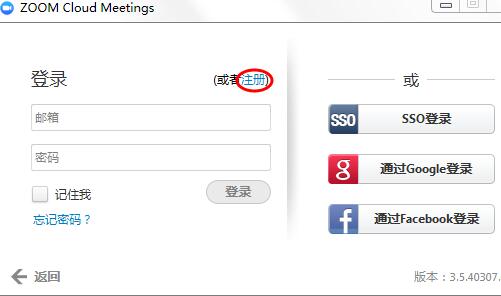
3、弹出注册页面,输入邮箱地址。
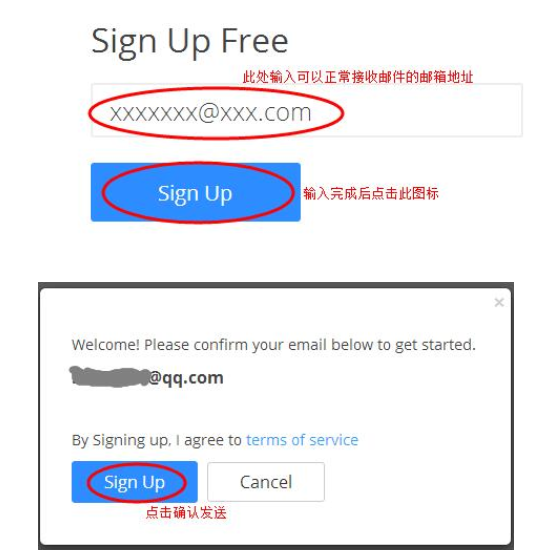
4、到刚输入的邮箱里找到一封来自ZOOM的邮件打开(有可能会在垃圾邮件或者广告邮件内),点击邮件内“Activate Account”跳转到注册页面。
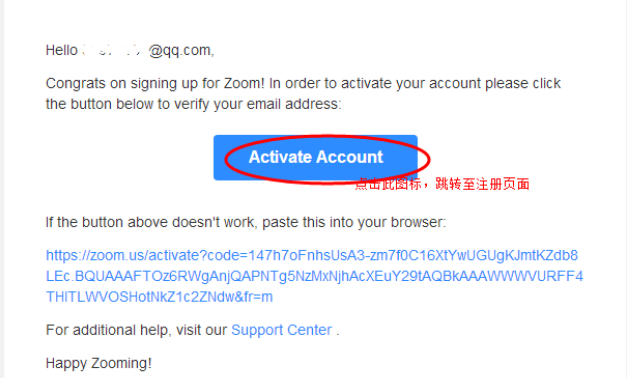
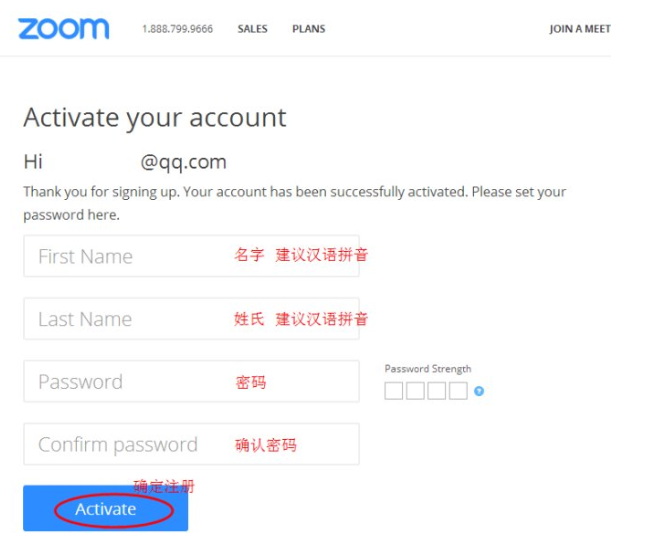
5、注册成功后回到登录界面。
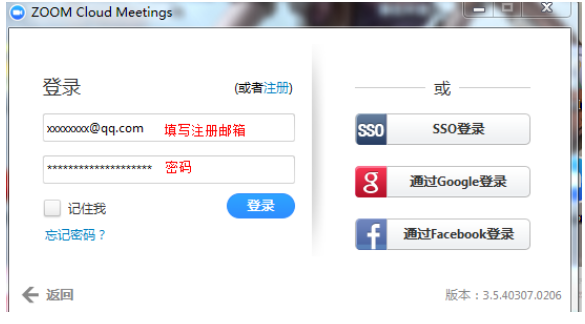
6、会议创建者点击开始会议,再点击下侧底拦的“邀请”
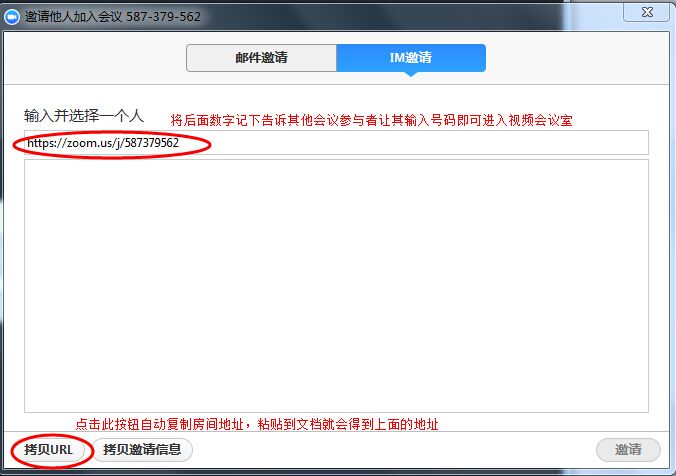
7、参与者点击加入会议输入会议ID即可。
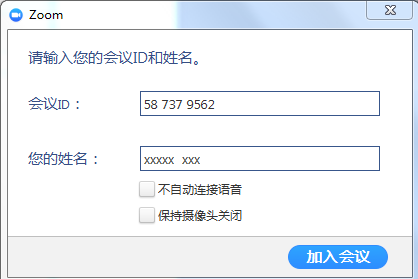
点击加入会议
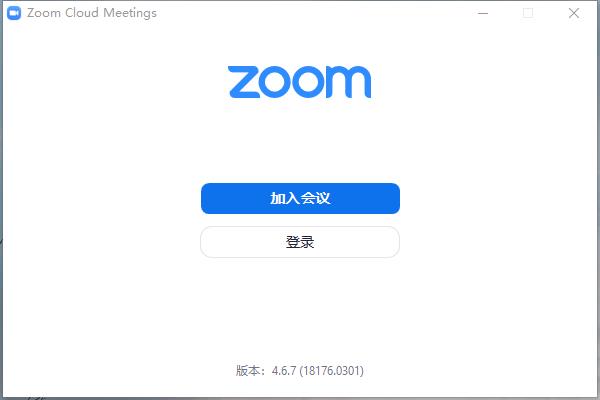
输入会议ID或个人链接名称、姓名,然后加入会议就能立即开始会议啦
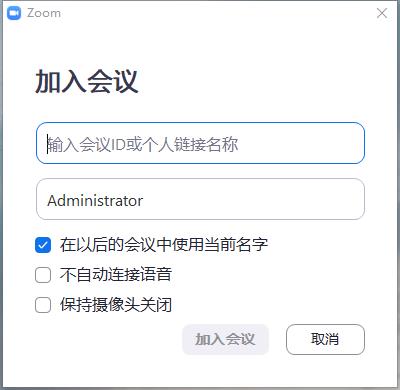
1.开启会议点击共享屏幕
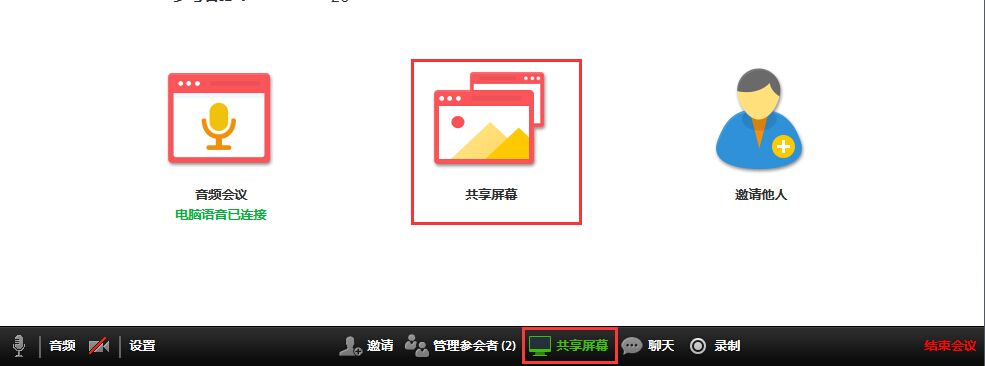
2.选择共享iPhone/iPad
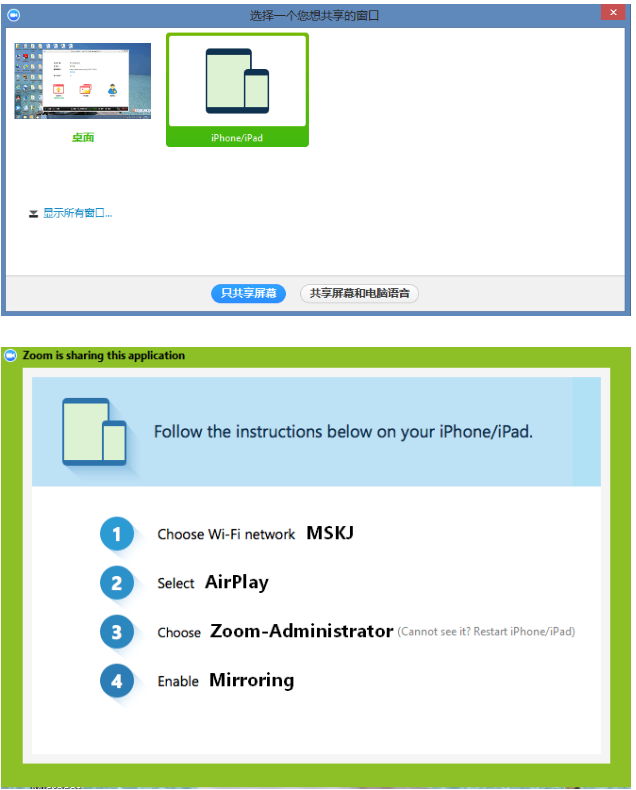
3.在iPhone/iPad上开启Airplay
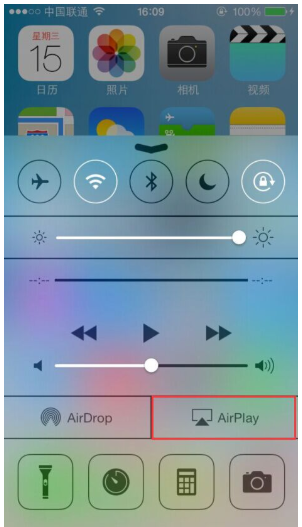
4.选择Zoom-Administrator
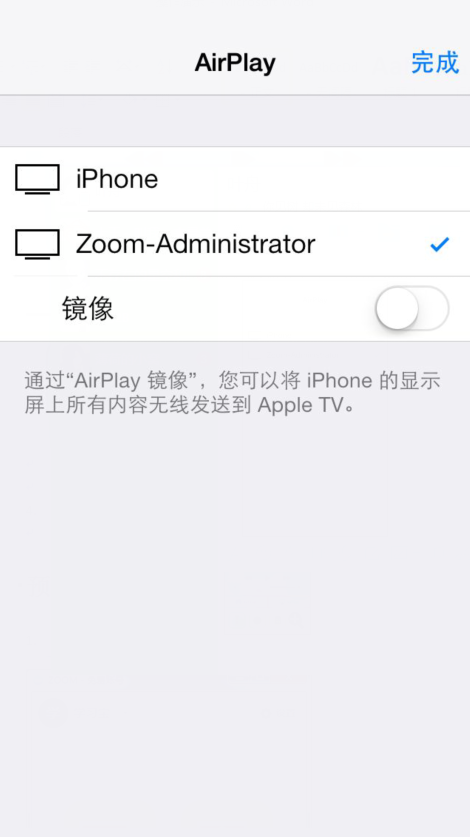
5.开启镜像,点击完成
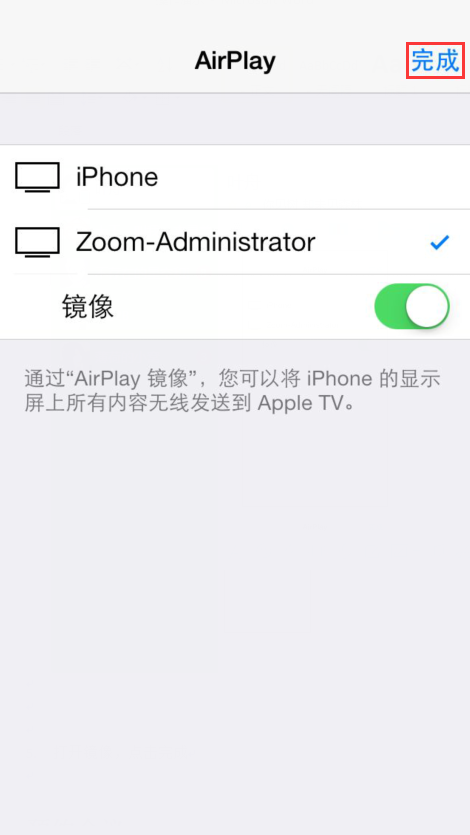
要在Windows上退出Zoom,请参照一下几种方式:
1.点击头像右侧的向下箭头后选择退出
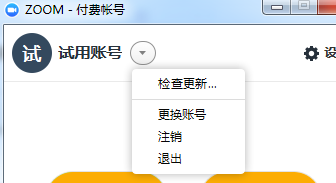
2.注销后点击右上角红X
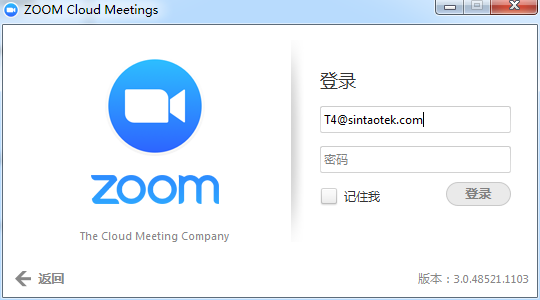
3.右击任务栏中的Zoom图标并选择退出
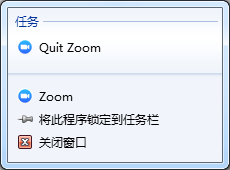
4.右击系统托盘中的Zoom图标并选择退出
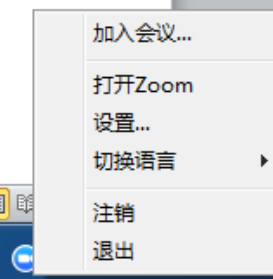
1.开启共享
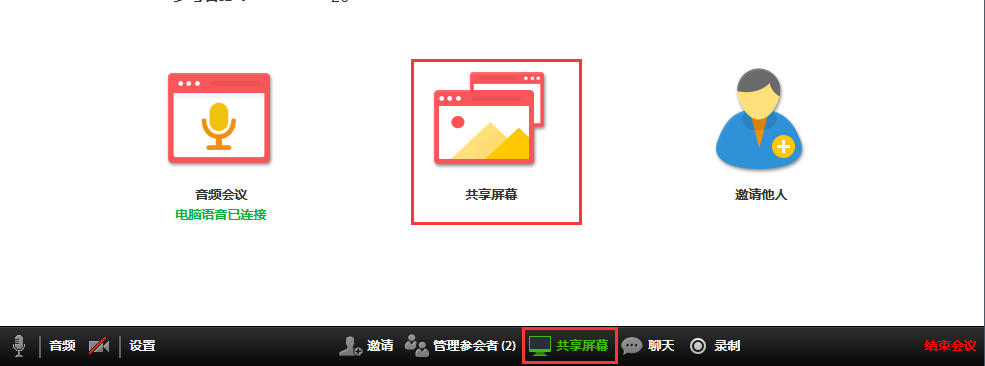
2.选择共享内容
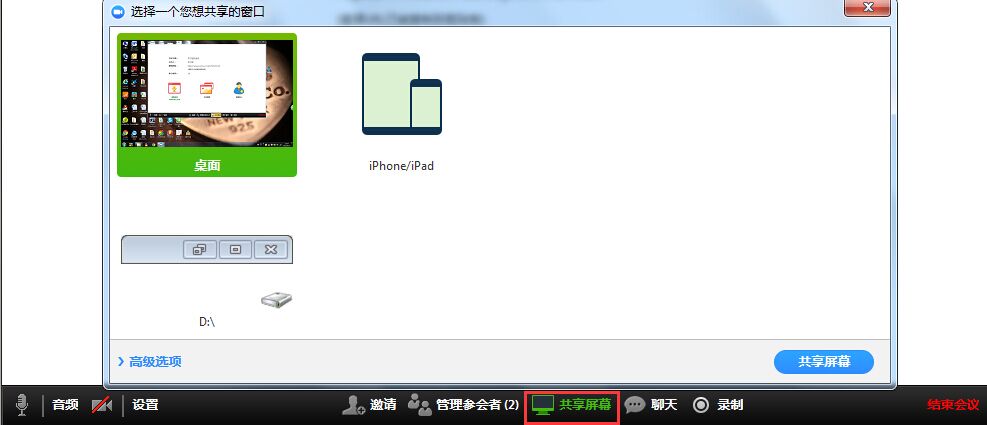
●暂停:暂停或播放屏幕共享
●共享一个新的窗口:切换共享的窗口
●注释:在共享的内容上进行注释:
●远程控制:将屏幕交给他人进行控制:
●静音:关闭或开启麦克风
●启动视频:开启或关闭摄像头视频内容
●管理参会者:开启参会者相关控制功能
●聊天:与参会者文字聊天
●邀请:邀请更多参会者进入会议
●录制:对会议内容进行录制
●禁止参会者标注:关闭或开启参会者注释功能
●音频会议:设置语音功能
●结束会议:关闭会议室
●停止共享:关闭屏幕共享但不关闭会议
3.屏幕共享操作功能
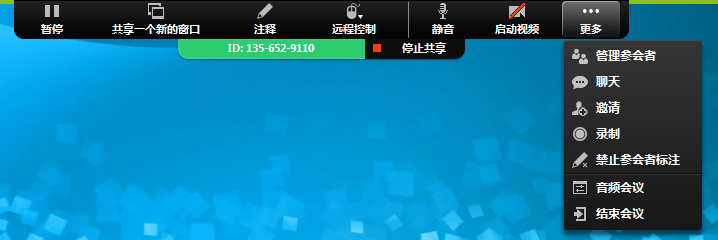
4.标注功能

●鼠标:使用鼠标控制桌面
●笔:使用线条/线框在共享内容上进行书写或圈画
●激光笔:使用激光笔在共享内容上进行提示
●擦除:对标记内容进行删除
●颜色:选择标记的颜色
●撤销:返回上一步标记
●重做:返回下一步标记
●清除:清空自己、他人或全部标记内容
会议中出现回音?
如果你在会议中听到回音或啸叫,有三个可能导致此情况的原因:
1、参会者的计算机或电话音频系统有异常
2、参会者的计算机麦克风与电话太多接近
3、一个会议室内有多名参会者开启麦克风
如何静音与解除静音?
Alt + A:静音或解除静音
有几种类型的会议?
即时会议:即时会议是指立刻召开的会议,您可以通过邀请其他人来加入会议。
安排会议:这是一个预定的会议,您可以通过outlook或gmail邀请他人在预定的时间加会,邀请信息将会自动生成在日历安排中。
更稳定、更优质,邀您一起体验

278.3 MB|聊天联络

187.4 MB|聊天联络
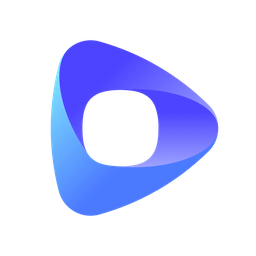
71.5 MB|聊天联络
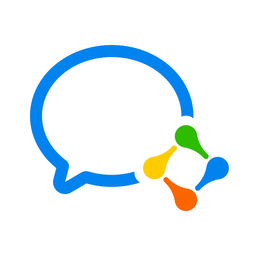
417.8 MB|聊天联络

81.1 MB|聊天联络
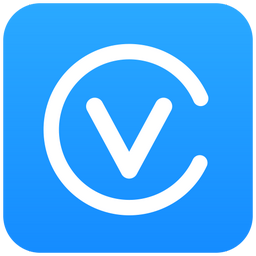
84.81 MB|聊天联络

88.30 MB|聊天联络

4.09 MB|聊天联络

200.18 MB|聊天联络

48.28 MB|聊天联络
对于您的问题快深感抱歉,非常感谢您的举报反馈,小编一定会及时处理该问题,同时希望能尽可能的填写全面,方便小编检查具体的问题所在,及时处理,再次感谢!